笔记本电脑怎么安装手写板 U大侠教你如何使用手写板
编辑:chenbx123 来源:U大侠 时间:2017-03-13
5、进入安装系统后,出现欢迎界面,继续安装点击进行下一步即可。
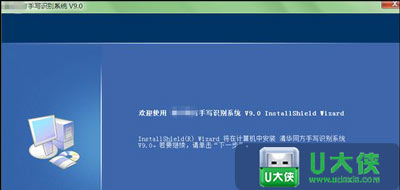
6、接着是选择安装路径,默认安装位置是C盘,由于C盘是系统文件盘,因此尽量不要软件安装在C盘,以免重装系统文件丢失。在其它盘选择合适路径后,点击下一步。
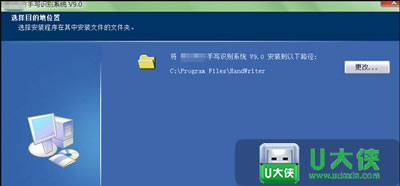
7、然后点击安装,即开始安装手写板驱动程序。安装过程比较快,大约几秒钟就能搞定。
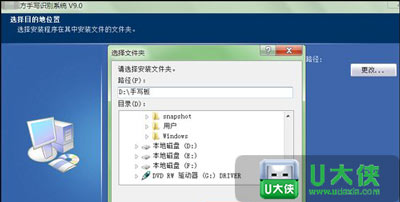
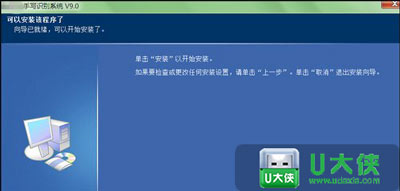
8、安装完手写板输入驱动后,点击确定即完成了全部安装,然后点击“是”,启动手写识别系统。
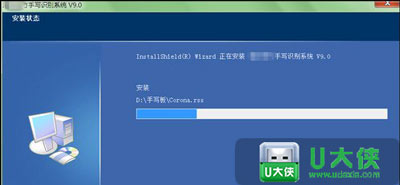
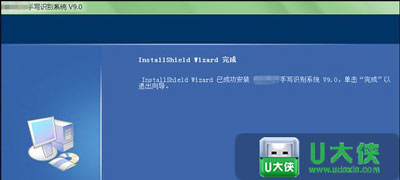
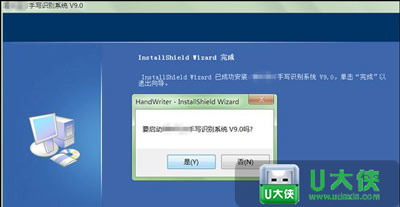
手写板怎么用?
1、手写识别系统启动后,桌面会出现提示操作,按照提示,要分别用手写笔点击手写板的四个角激活手写板。
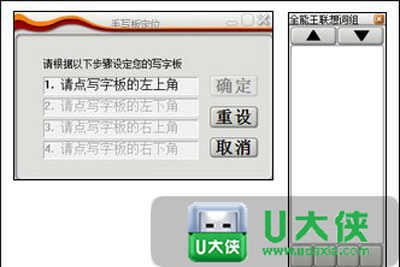
2、然后找到电脑上光标的位置并点击一下,用手写笔在手写板上写字就传送到电脑上了。有的手写板还有绘图的功能,具体方法参考相应的说明书就行。
3、在系统设置里面有识别范围、识别核心、笔迹粗细、笔迹颜色、笔迹种类(毛笔或铅笔笔迹)、两字间隔时间等操作,可以根据需要进行修改。比如笔迹粗细,较细的笔迹容易输入,较粗的就比较费劲了。
上文就是手写板的安装步骤了,更多常见问题与解答,请关注U大侠官网或者关注U大侠官方微信公众号(搜索“U大侠”,或者扫描下方二维码即可)。

U大侠微信公众号
有问题的小伙伴们也可以加入U大侠官方Q群(129073998),U大侠以及众多电脑大神将为大家一一解答。
分享:






